点击查看:插入u盘导致系统重启电脑死机该如何处理
点击查看:U大师U盘装系统——启动盘制作全过程
大家都知道我们电脑里的注册表编辑器是个很好的工具,不管我们什么找不到了,还是哪里出问题了,都可以通过注册表管理器来进行修改,从而达到我们的要求。我们曾经做过这样的设置,就是通过注册表可以允许或者禁止别人的U盘在我们的电脑上进行操作,但是如果我们想要更改这个设置确实很麻烦的,又要去找注册表管理器,然后去进行修改,那么有没有没么比较简单的办法可以使我们快速的修改注册表,使U盘可以在我们的电脑进行操作呢?
这种方法就是小U今天要和大家介绍的,将“禁用/启用U盘”添加进”我的电脑“的右键菜单栏里,这样当我们想要更改这个设置,就只要使用右键菜单栏里的快捷方式就可以了。
1、首先点击“开始”,在运行中输入“regedit.exe”,按下回车键;或者是在桌面上按下组合快捷键“Win+R”,然后输入“regedit.exe”,点击“确定”,进入注册表编辑器。
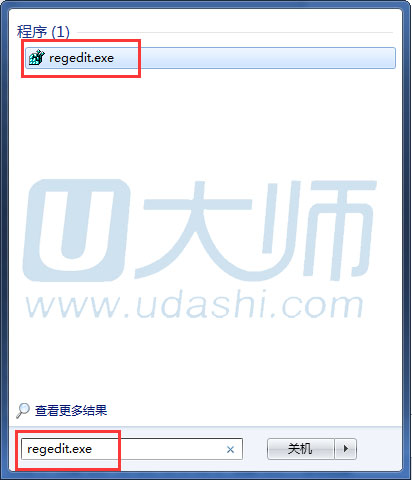
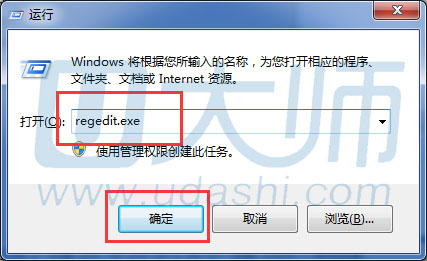
2、在注册表管理器中找到“HKEY_CLASSES_ROOT”

3、然后将目光往下移,找到“CLSID”

4、接下来,要认真仔细看,在长长的列表里里面找到“{20D04FE0-3AEA-1069-A2D8-08002B30309D}”,找到之后打开它,然后选择“shell”,接下来右键单击“shell”,选择“新建”,然后新建一个“项”
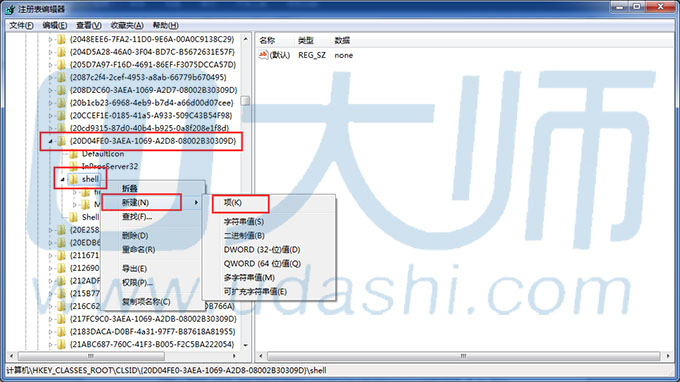
5、将新建的项重命名为“禁用U盘”,然后右键点击它,在右键菜单栏中更选择“新建”,新建一个“项”
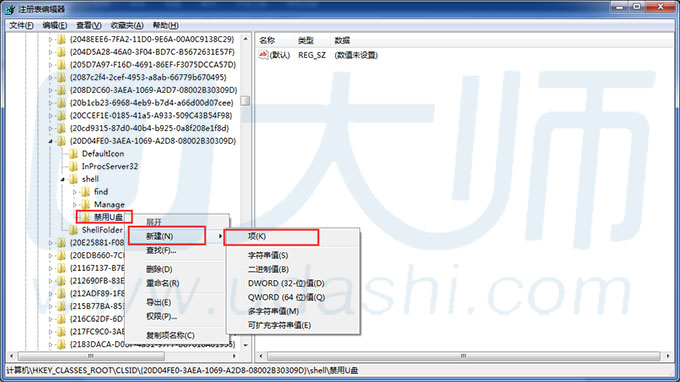
6、接着将这个项重命名为“command”,然后点击它,在右侧的窗口处双击“(默认)”,或者是右键单击“(默认)”,然后选择“修改”
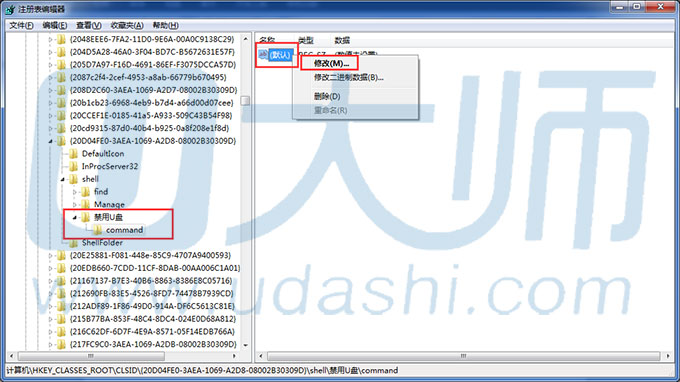
7、接下来在“command”中输入以下文字,输好之后按下“确定”就可以了
REG ADD HKLMSYSTEMCurrentControlSetServicesUSBSTOR /f /v Start /t REG_DWORD /d 4
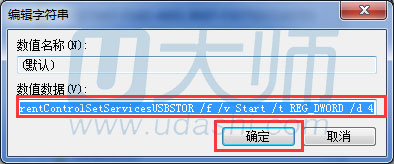
8、然后重复以上操作,我们新建一个“启动U盘”。一样要在“shell”,然后新建一个“项”,重命名为“启动U盘”,然后在“启动U盘”中新建一个“command”;然后在右面的窗口选择“(默认)”,将值改为,然后点击“确定”
REG ADD HKLMSYSTEMCurrentControlSetServicesUSBSTOR /f /v Start /t REG_DWORD /d 3
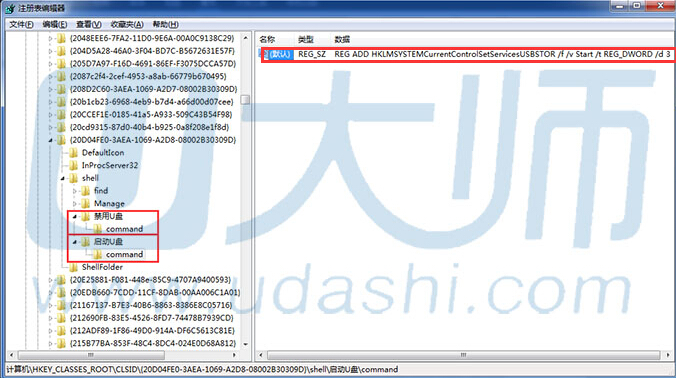
9、现在我们想要更改“禁用/启用U盘”直接在桌面上右键单击“我的电脑”就可以了~~
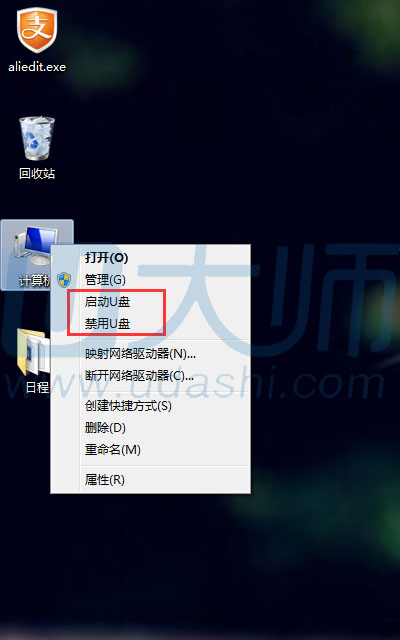
读者朋友如果有什么问题或者建议可以到u大师u盘启动盘制作工具官网:www.down123.ren 咨询客服。

网友评论